Ошибка "This application cannot run under a virtual machine"
Что это за ошибка и почему она возникает?
Ошибка "Sorry, this application cannot run under a virtual machine" (Программа не может быть запущена на виртуальной машине) появляется, когда программа ошибочно определяет, что запущена в виртуальной среде, даже если вы используете обычный физический компьютер.
Это происходит из-за того, что современные версии Windows 10 и 11 активно используют технологии виртуализации для обеспечения безопасности (например, Изоляция ядра) и для работы таких компонентов, как Hyper-V, Песочница Windows и Подсистема Windows для Linux (WSL).
Некоторые приложения, особенно игры с анти-чит системами, финансовое ПО или специализированный софт для диагностики, проверяют, не запущены ли они в виртуальной машине, чтобы предотвратить взлом или несанкционированный анализ.
Когда такая программа обнаруживает активные компоненты виртуализации Windows, она воспринимает операционную систему как "виртуальную" и блокирует свой запуск. Отключение этих компонентов решает проблему.
Способ 1: Отключение компонентов виртуализации (Рекомендуемый)
Это самый частый и эффективный способ решения проблемы на физическом компьютере.
-
Нажмите клавиши
Win + R, введитеoptionalfeaturesи нажмите Enter, чтобы открыть окно "Компоненты Windows". -
В открывшемся списке найдите и снимите галочки со следующих пунктов (если они включены):
- Hyper-V (снимите главную галочку, чтобы отключить все вложенные компоненты).
- Платформа виртуальной машины (Virtual Machine Platform).
- Платформа низкоуровневой оболочки Windows (Windows Hypervisor Platform).
- Песочница Windows (Windows Sandbox).
- Подсистема Windows для Linux (Windows Subsystem for Linux).
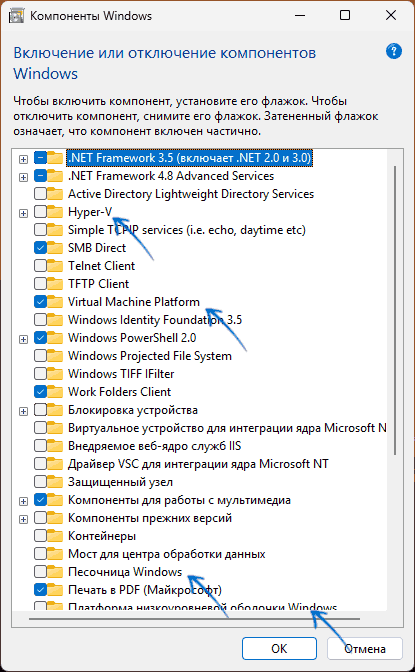
-
Нажмите "ОК". Система применит изменения и предложит перезагрузить компьютер.
-
Обязательно перезагрузите компьютер. Простое выключение и включение может не дать эффекта из-за функции "Быстрый запуск".
Способ 2: Через Командную строку или PowerShell
Если первый способ не помог или вы предпочитаете использовать консоль, можно отключить компоненты и гипервизор специальными командами.
-
Откройте Командную строку (CMD) или PowerShell от имени администратора. Для этого нажмите правой кнопкой мыши на меню "Пуск" и выберите "Терминал (Администратор)" или "Командная строка (Администратор)".
-
Чтобы отключить все компоненты Hyper-V, выполните команду:
dism.exe /Online /Disable-Feature /FeatureName:Microsoft-Hyper-V-All -
Чтобы отключить другие платформы виртуализации, используйте команды:
dism.exe /Online /Disable-Feature /FeatureName:VirtualMachinePlatformDisable-WindowsOptionalFeature -Online -FeatureName Microsoft-Hyper-V-Hypervisor -
Затем, для полного отключения запуска гипервизора, выполните команду:
bcdedit /set hypervisorlaunchtype off -
После выполнения всех команд обязательно перезагрузите компьютер.
Чтобы в будущем снова включить гипервизор, используйте команду bcdedit /set hypervisorlaunchtype auto и перезагрузитесь.
Способ 3: Отключение Изоляции ядра (Целостности памяти)
Иногда проблема связана исключительно с функцией "Целостность памяти", которая является частью Изоляции ядра и использует виртуализацию для защиты.
-
Откройте "Безопасность Windows" (через значок щита в трее или поиск в меню "Пуск").
-
Перейдите в раздел "Безопасность устройства".
-
В блоке "Изоляция ядра" нажмите на ссылку "Сведения об изоляции ядра".
-
Отключите переключатель "Целостность памяти".
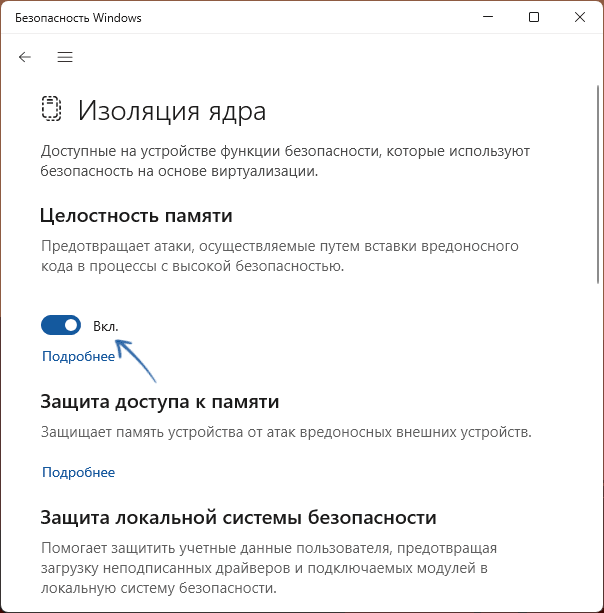
-
Система потребует перезагрузку. Перезагрузите ПК, чтобы изменения вступили в силу.
Продвинутые способы (Для опытных пользователей)
Используйте эти методы, только если стандартные способы не сработали. Неправильное изменение реестра или настроек BIOS может нарушить работу системы.
Способ 4: Через Редактор реестра (regedit)
Этот метод отключает безопасность на основе виртуализации (VBS) напрямую через реестр.
-
Нажмите
Win + R, введитеregeditи нажмите Enter. -
Перейдите в следующий раздел реестра:
HKEY_LOCAL_MACHINE\SYSTEM\CurrentControlSet\Control\DeviceGuard -
В правой части окна найдите параметр
EnableVirtualizationBasedSecurity. Если он существует, дважды кликните по нему и установите его значение равным0. -
Теперь перейдите в подраздел:
HKEY_LOCAL_MACHINE\SYSTEM\CurrentControlSet\Control\DeviceGuard\Scenarios\HypervisorEnforcedCodeIntegrity -
Найдите параметр
Enabled. Если его значение1, измените его на0.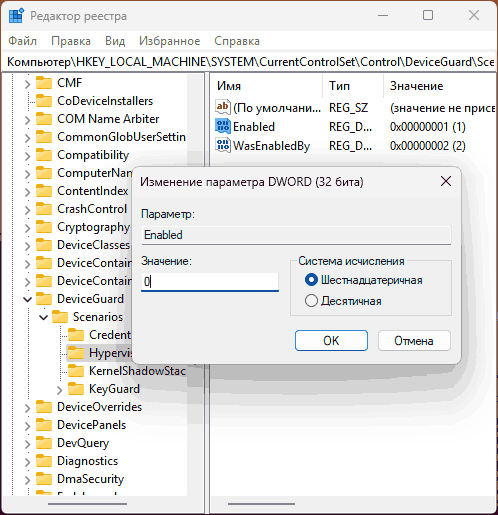
-
Закройте редактор реестра и перезагрузите компьютер.
Способ 5: Отключение виртуализации в BIOS/UEFI
Это крайняя мера, так как она отключает поддержку виртуализации на уровне оборудования, что может повлиять на работу других программ. Используйте этот способ, только если ничего другое не помогло.
- Перезагрузите компьютер и войдите в BIOS/UEFI (обычно по клавишам
F2,Del,F10илиEscпри старте). - Найдите раздел, отвечающий за настройки процессора (
CPU Configuration,Advanced,Overclockingили похожий). - Найдите и установите в положение
Disabled(Отключено) опцию с одним из следующих названий:- Intel Virtualization Technology (VT-x) или просто Virtualization Technology
- AMD-V
- SVM Mode (Secure Virtual Machine)
- Сохраните изменения (обычно клавиша
F10) и выйдите из BIOS/UEFI. Компьютер перезагрузится.